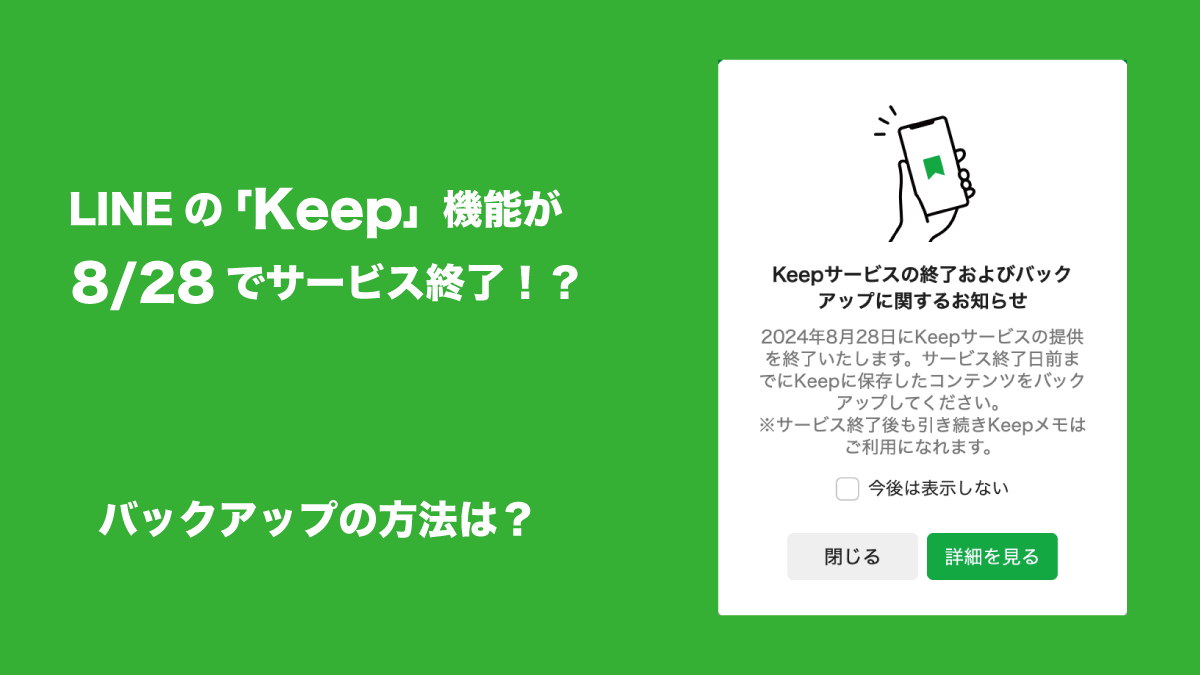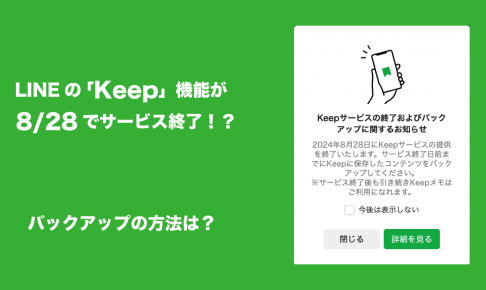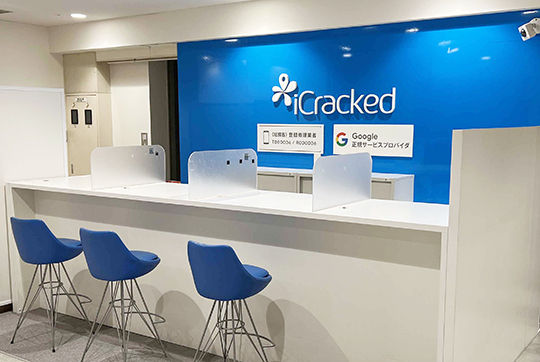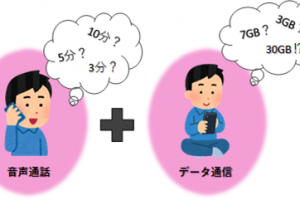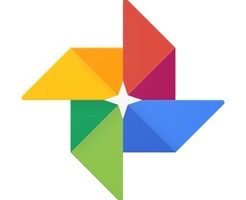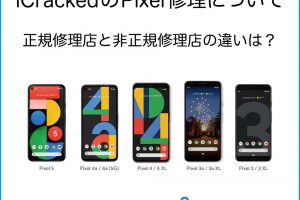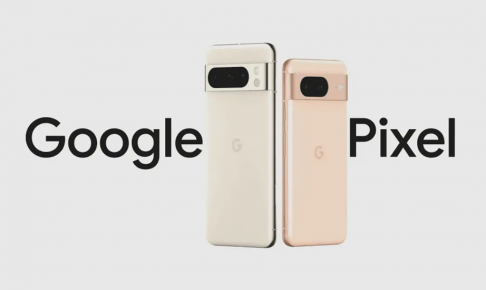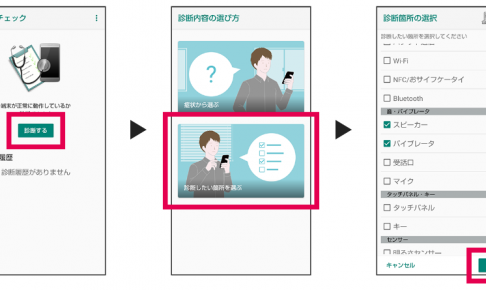2024年8月28日にLINEアプリ内のKeep機能のサービスが終了してしまいます。
LINE自体は利用しているけどKeepって使ったことがないし、そもそもどういう機能なのかよくわからないという方も多いのではないでしょうか?
この記事ではKeepとは何か、Keepのバックアップ方法などを解説していきたいと思います。
LINE Keepはそもそもどういった機能なのか。
Keep機能とはお友達とのトークで受信した写真、動画、メッセージなどを保存する機能です。
トークで受信した写真や動画などのデータは本来でしたら一定期間が経過すると自動的に削除されてアクセスできなくなってしまいます。
Keep機能を使う事で長期的に受信した写真や動画などを保存できるようになります、保存できる容量は1GBまでは無料で制限無く保存できますが、1ファイルの容量が50MB を越えている場合は30日間に制限されてしまいます。
- 画像
- 動画(最大5分まで)
- リンク
- テキスト
- ファイル(PDFやエクセル、音声ファイルなど)
- スポット(公式アカウントやLINEプレイスなどで保存したスポット
LINE Keepの使い方
1.メモの作成: LINE Keepでは、テキストや画像を含むメモを簡単に作成できます。思い付いたアイデアや重要な情報をすぐにメモしておくことができます。
2.リストの作成: 買い物リストやタスクリストなど、項目をリストアップしたい場合は、リスト機能を活用しましょう。チェックボックスを使ってタスクの完了状況を管理することもできます。
3.共有と連携: メモやリストを友達やグループと簡単に共有できます。また、LINE KeepはLINEと連携しているため、LINE上でのコミュニケーションとの統合がスムーズです。
4.リマインダーの設定: 重要な予定やタスクに関するリマインダーを設定することもできます。設定した日時にLINE Keepから通知が届き、忘れ物や締め切りを防ぐことができます。
LINE Keepにも使えるLINE本来の便利な機能
- スキャン機能: LINEには、画像をスキャンしてテキストに変換する機能があります。レシートや書類などの情報を簡単にデジタル化できます。
- タグ付け: メモやリストにタグを付けることで、関連する情報をまとめて管理することができます。タグ検索機能を使えば、必要な情報を素早く見つけることができます。
- 絵文字やスタンプの利用: メモやリストに絵文字やスタンプを追加して、より表現豊かに情報を伝えることができます。
LINE以外のデータをKeepに保存する方法
LINEを開かずに、スマホ端末内のデータをKeepに保存することもできます。
画像データやSNS、ブラウザなどの共有画面を開く→【Keepに保存】
LINE Keepに保存されているデータの確認、バックアップ方法
1.LINEのホーム画面上部にある①のKeepアイコンをタップすればKeepの画面が開きデータが保存されている場合は表示されます。
2.写真や動画を保存する場合は②にある【写真・動画のダウンロード】をタップで保存ができます。

テキスト、リンク、ファイルのダウンロード方法
1.ホーム画面右上のKeepアイコンをタップします。
2.ダウンロードしたいコンテンツの右上にある【その他】アイコンをタップします。
3.【シェア】→【他のアプリ】から好きなアプリにシェアして保存。
使い方を覚えてしまえば便利な機能盛沢山なLINE Keepですが、2024年8月28日にサービスが終了してしまうのでバックアップだけはしっかり取っておきましょう。